このチュートリアルには、デバイスマネージャのエラー「Bluetoothドライバがインストールされていません」を解決するための手順が含まれています。 (コード28)」(Windows 10、8、または7 OS)。 詳細の問題:WindowsでBluetoothデバイスをペアリングした後、Bluetoothデバイスのドライバーがインストールされず、デバイスマネージャーに次のエラーが表示されます。
「デバイスの状態:Bluetooth周辺機器:このデバイスのドライバーはインストールされていません。 (コード28)。 デバイス情報セットまたは要素に選択されたドライバーはありません。
ハードウェアID:
BTHENUM \ {0001010e-0000-1000-8000-00805f9b34fb} _VID&0001001d_PID&1200
BTHENUM \ {0001010e-0000-1000-8000-00805f9b34fb} _LOCALMFG&000f "
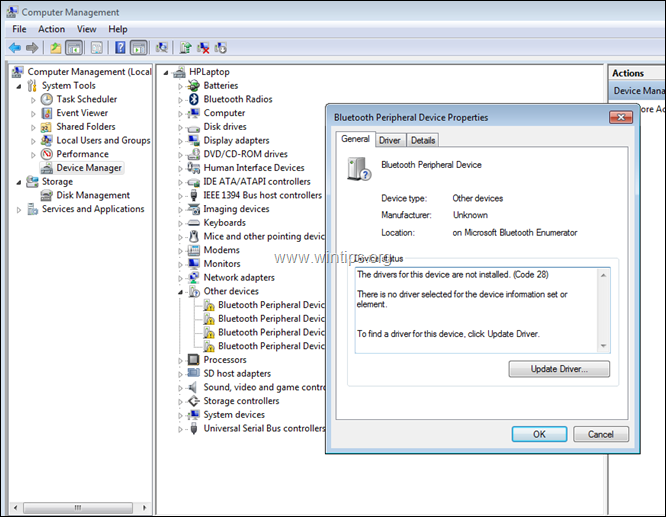
修正方法:Bluetooth周辺機器ドライバーがインストールされていません(コード28)。
1. 同時に押す ウィンドウズ  + R 実行コマンドボックスを開くためのキー。
+ R 実行コマンドボックスを開くためのキー。
2. [ファイル名を指定して実行]コマンドボックスに、次のように入力します。 devmgmt.msc を押して 入力 デバイスマネージャを開きます。

3. 「Bluetooth周辺機器」を右クリックして、 ドライバーソフトウェアの更新.
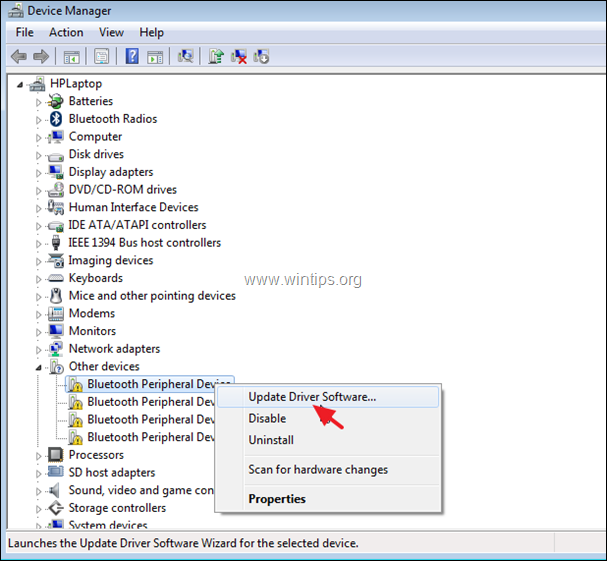
4. クリック コンピューターを参照してドライバーソフトウェアを探す.
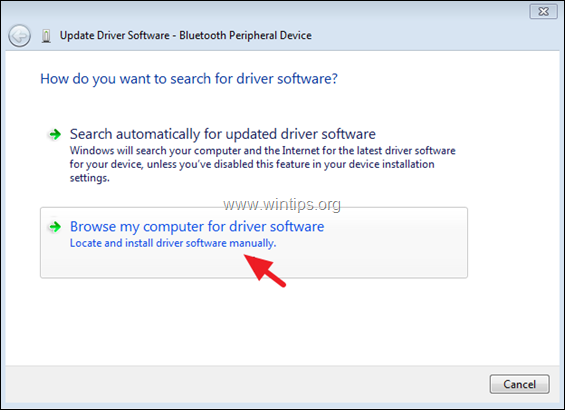
5. [デバイスドライバーのリストから選択します]をクリックします。
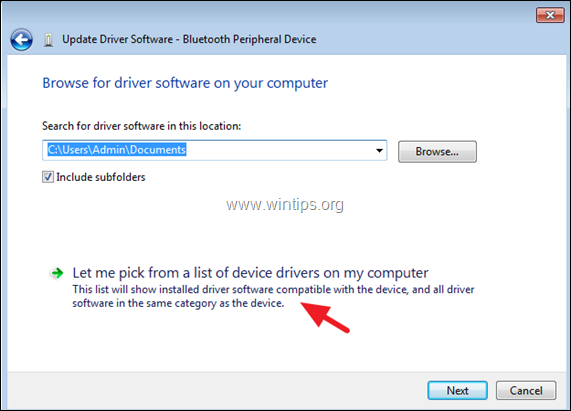
6. 選択する ポート(COMおよびLPT) をクリックします 次。
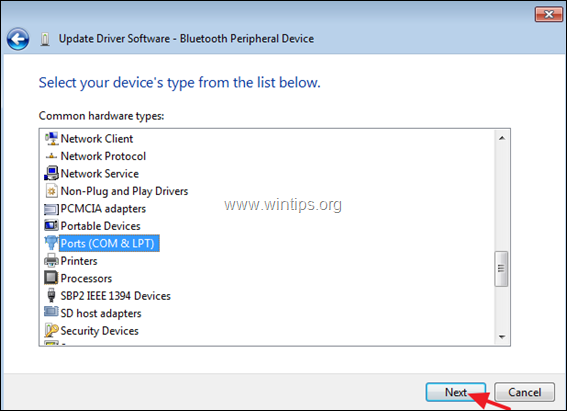
7. を選択 マイクロソフト メーカー、をクリックしてください Bluetoothリンクを介した標準シリアル モデルをクリックし、 次。
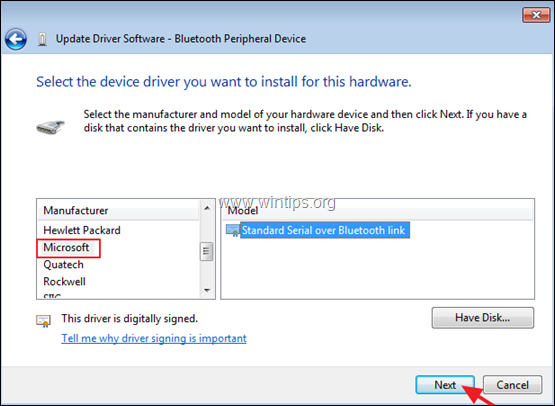
8. で ドライバー警告の更新 メッセージが表示されたら、[はい]をクリックします。
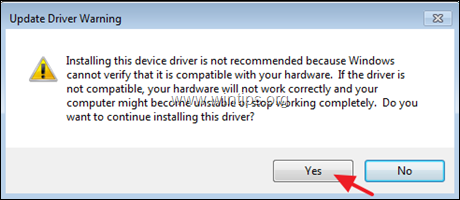
9. 「Windowsはドライバソフトウェアを正常に更新しました」というメッセージで、をクリックします 選ぶ。
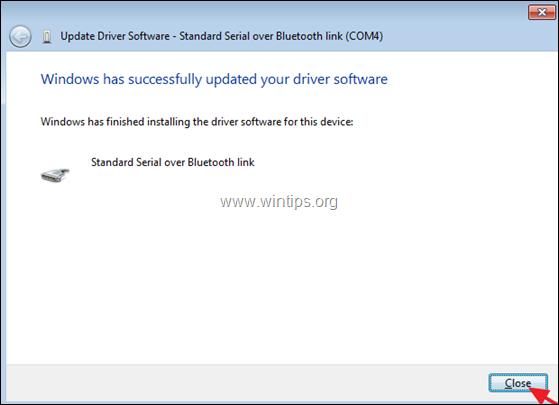
10. 同じ手順を実行し、同じドライバーをインストールします (Bluetoothリンクを介した標準シリアル)、 同じ「ドライバがありません」エラー(コード28)の残りのBluetooth周辺機器。
それでおしまい! このガイドがあなたの経験についてコメントを残すことによってあなたを助けたかどうか私に知らせてください。 他の人を助けるために、このガイドを気に入って共有してください。
A。 S
2021年6月9日午後4時40分
M.K.
2021年6月3日午後1時40分
bonjour、
c'estbienmarchéavecmoi、merci bcp